Рабочий стол (дашборды для предпринимателя и финансового директора)
Дашборды
Модуль «Рабочий стол» в управленческом учёте позволяет оперативно узнать, что происходит в компании: посмотреть остатки по счетам, увидеть возможный кассовый разрыв, проследить выполнение планов по продажам и другим важным показателям.
В начале работы при переходе в раздел «Рабочий стол» сервис предложит создать преднастроенные графики:
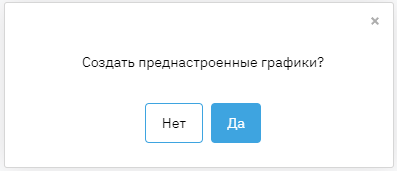
Преднастроенные графики группируются на 2-ух дашбордах:
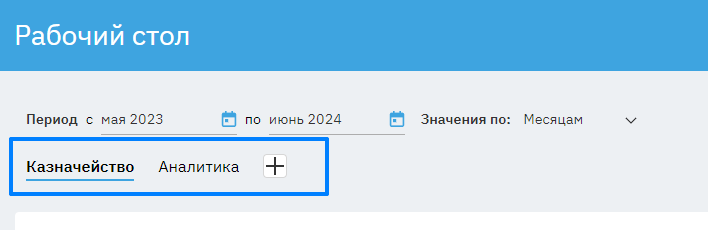
Дашборд «Казначейство»
В дашборд «Казначейство» входят различные графики отражающие движения денег и информацию об остатках на счетах.
Здесь хранится информация о текущем состоянии счетов и плановые показатели на «Вечер», после выполнения всех запланированных платежей за день:
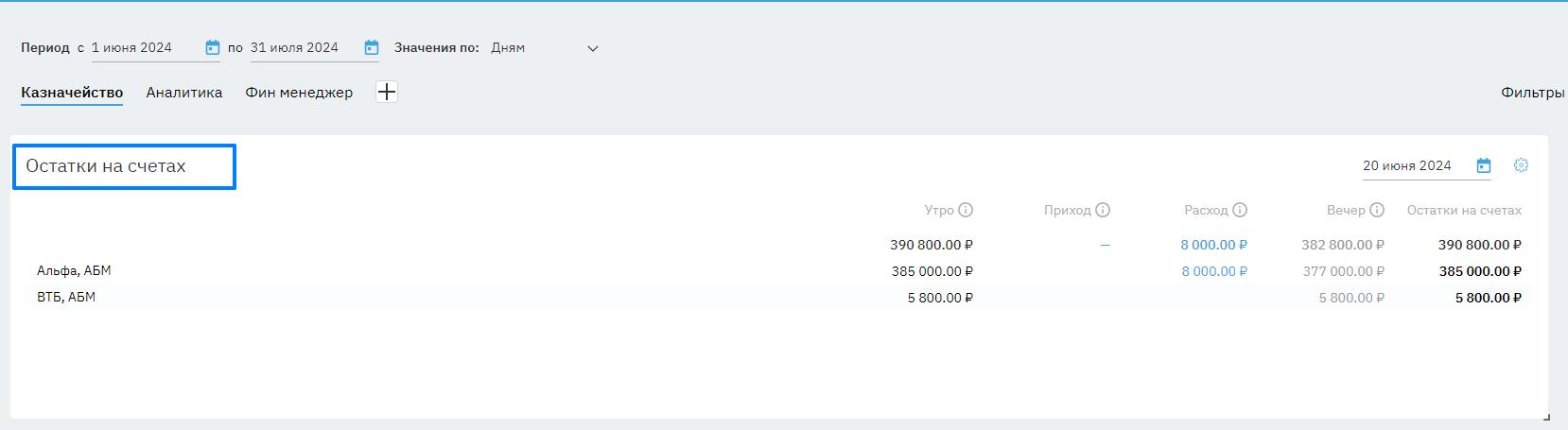
График «Динамика остатков на счетах» предупредит о возможности кассового разрыва:
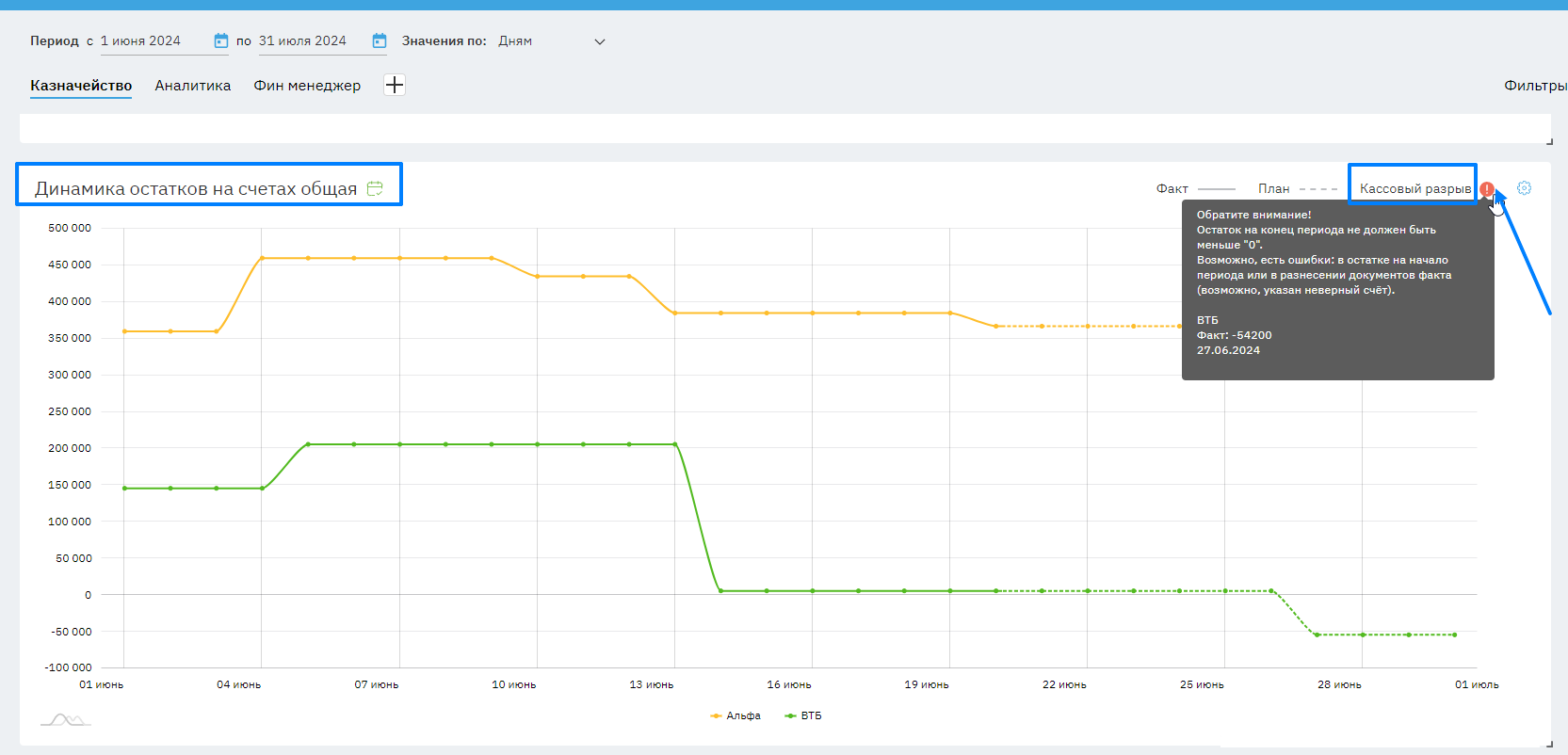
Если какой-то из предустановленных графиков вы не используете, удалите его, нажав на кнопку «Удалить» в настройках графика:
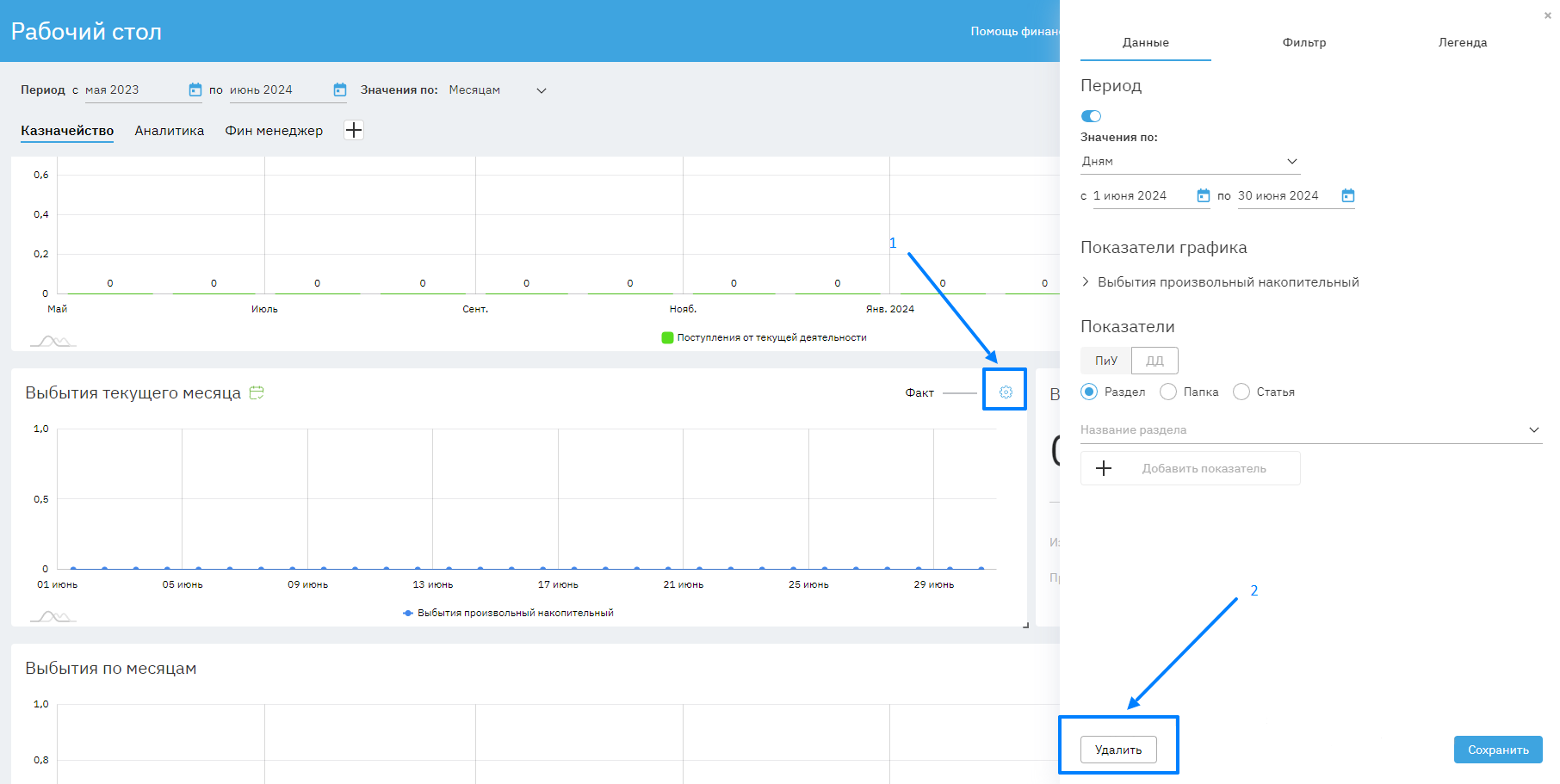
Дашборд «Аналитика»
В дашборд «Аналитика» входят различные графики, опирающиеся на данные из отчёта о прибылях и убытках. Это графики динамики и структуры основных ключевых показателей отчёта (Выручка, Прямые расходы, Административный персонал):
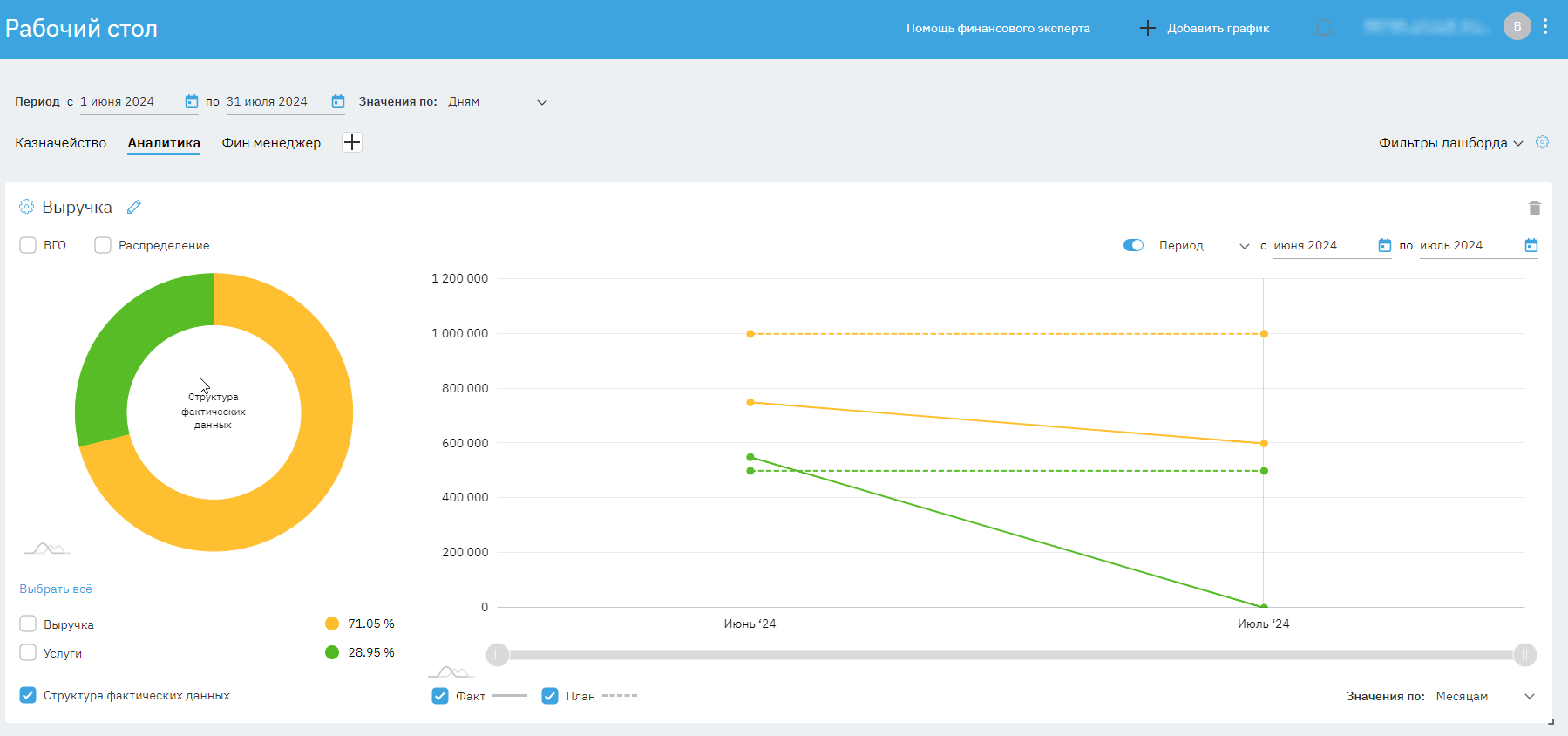
Факт и План в графиках
Все графики строятся автоматически.
Фактические данные поступают из ОПиУ (отчёт о прибылях и убытках) и ДДС (отчёт о движении денежных средств).
Плановые значения могут подтягиваться 2-мя вариантами:
- из Плана 2.0 (раздел Планирование);
- из «старого» плана (который задаётся по статьям, либо по сметам по Проектам (если у вас есть Проекты).
Выбрать вариант, какие будут заполняться данные в План на графиках необходимо в настройках Фин. модели.
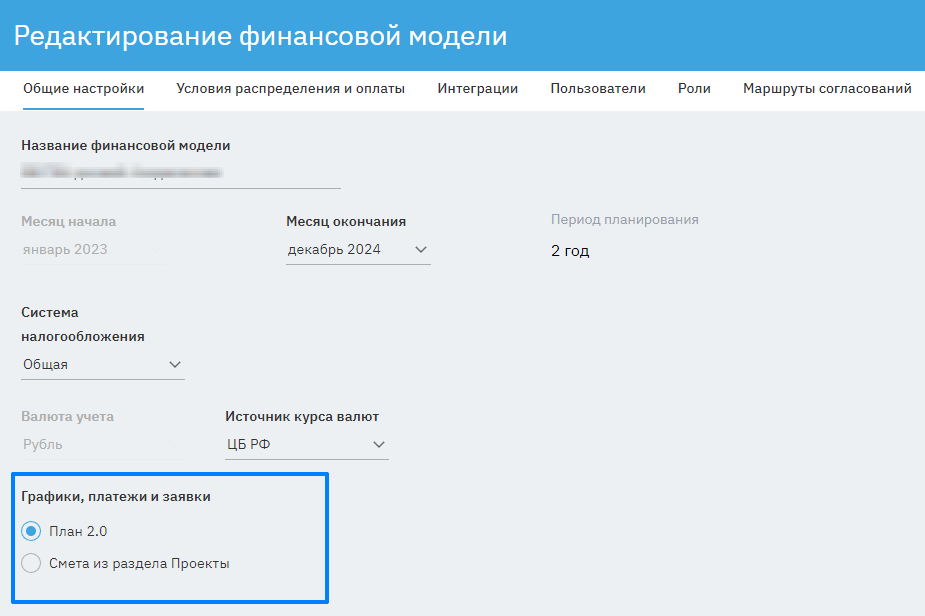
Фильтры. Период. Редактирование
Период можно задать ко всем графикам дашборда сразу.
Для этого задайте период сверху над дашбордом. Обратите внимание, что тублер периода около каждого графика должен быть отключен.
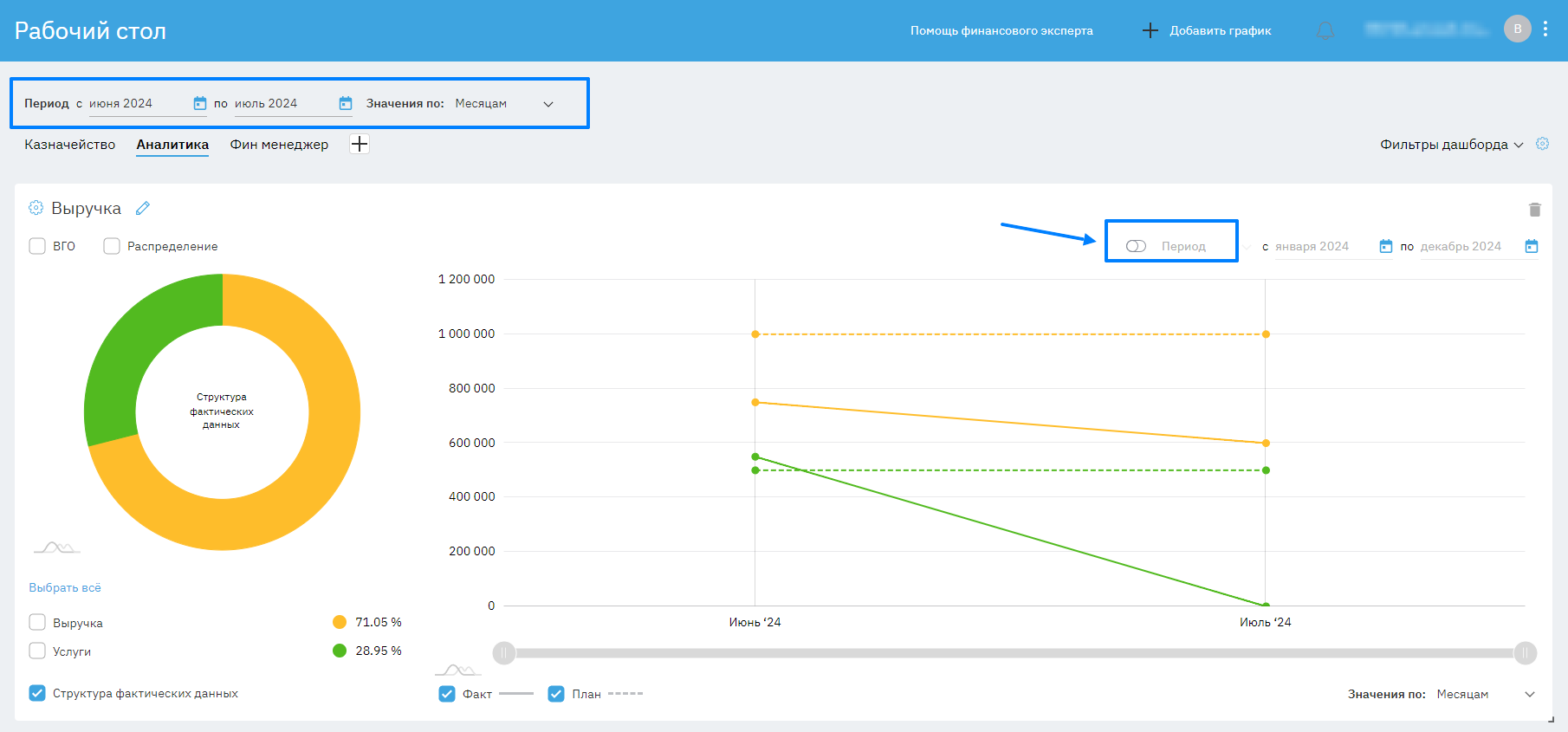
Если в определенном графике необходимо настроить другой период, включите тумблер период и установите даты:
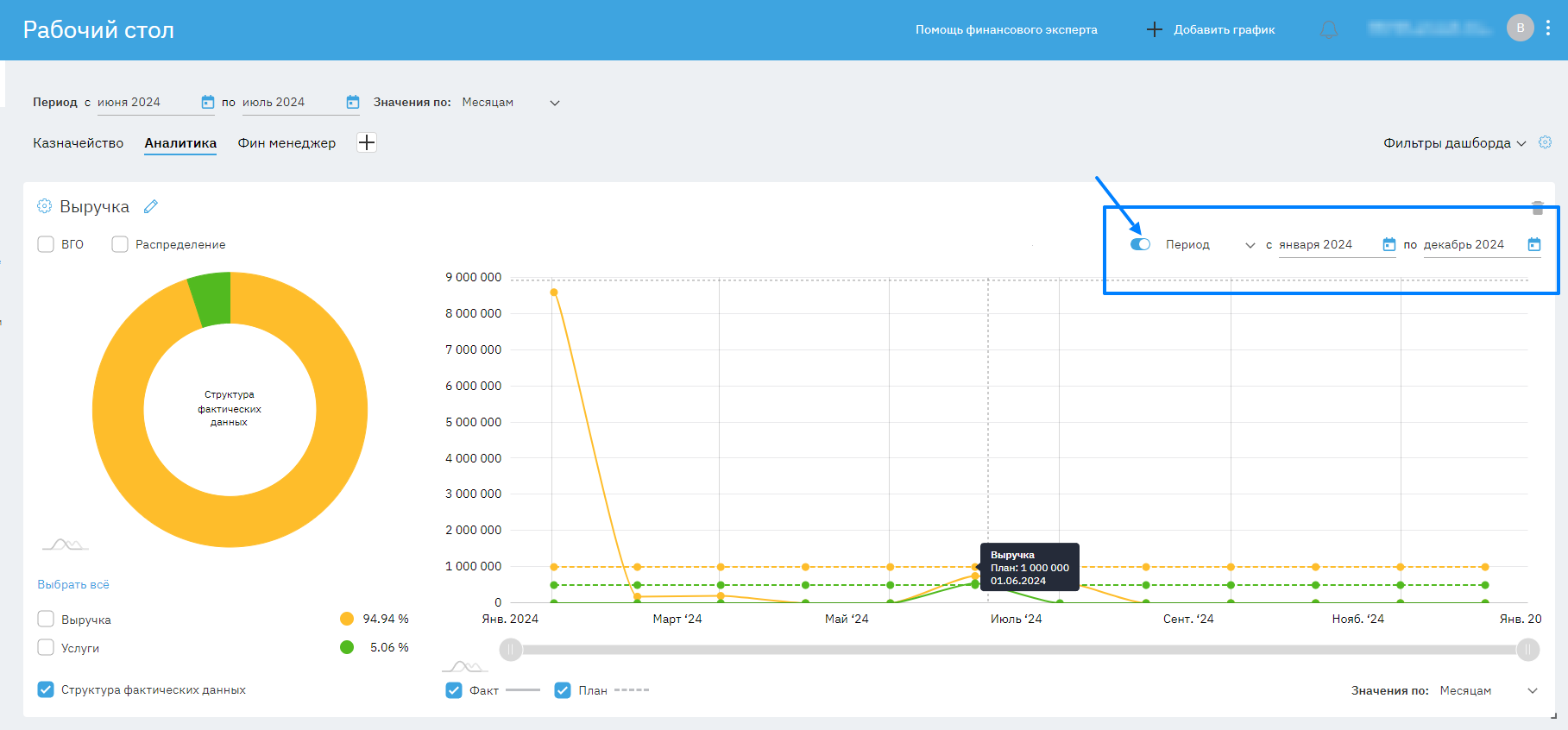
Можно применить фильтры ко всему дашборду целиком:
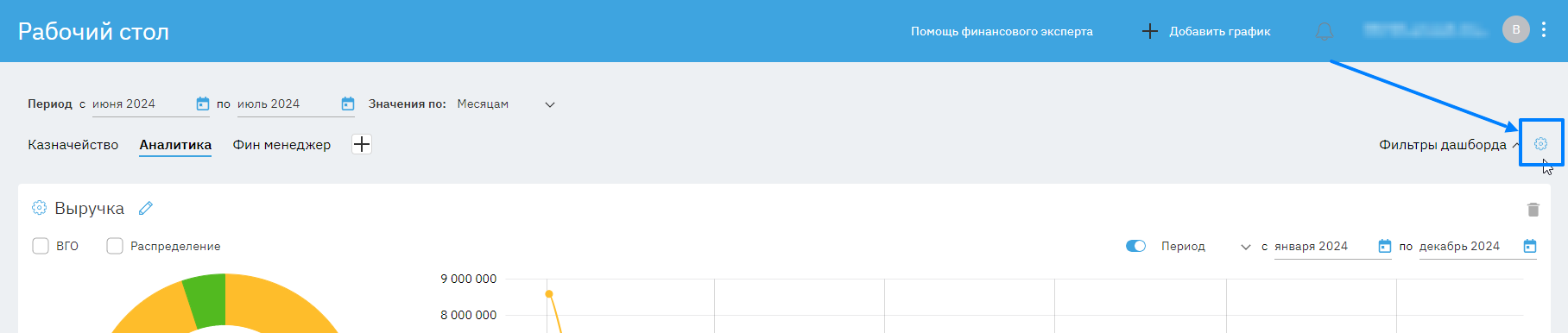
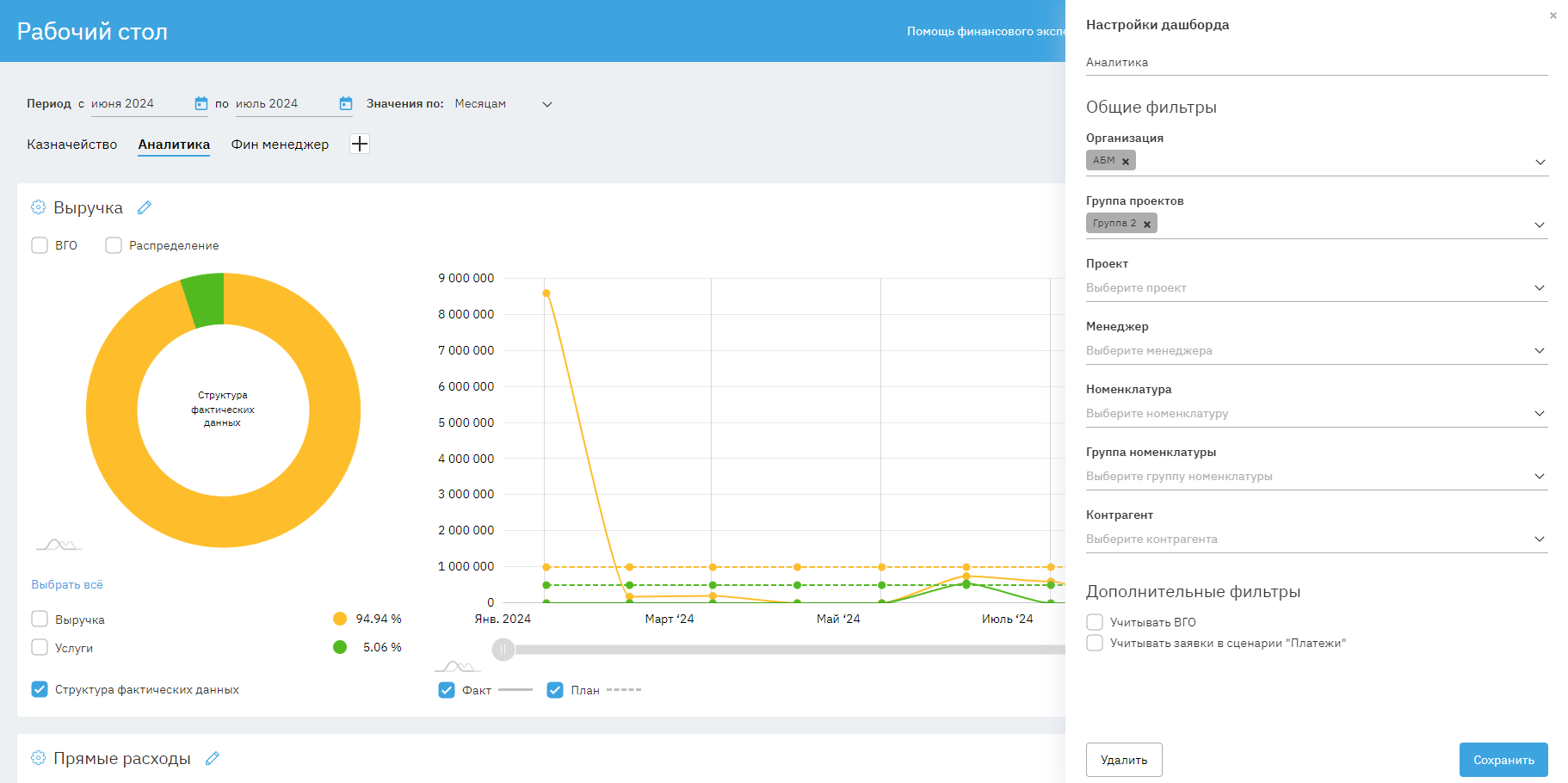
Нажав на значок шестерёнки у конкретного графика, вы сможете его отредактировать и применить доступные фильтры:
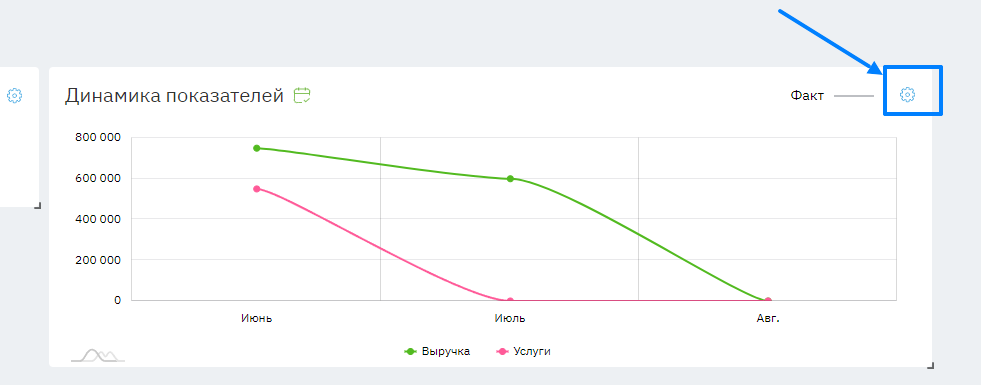
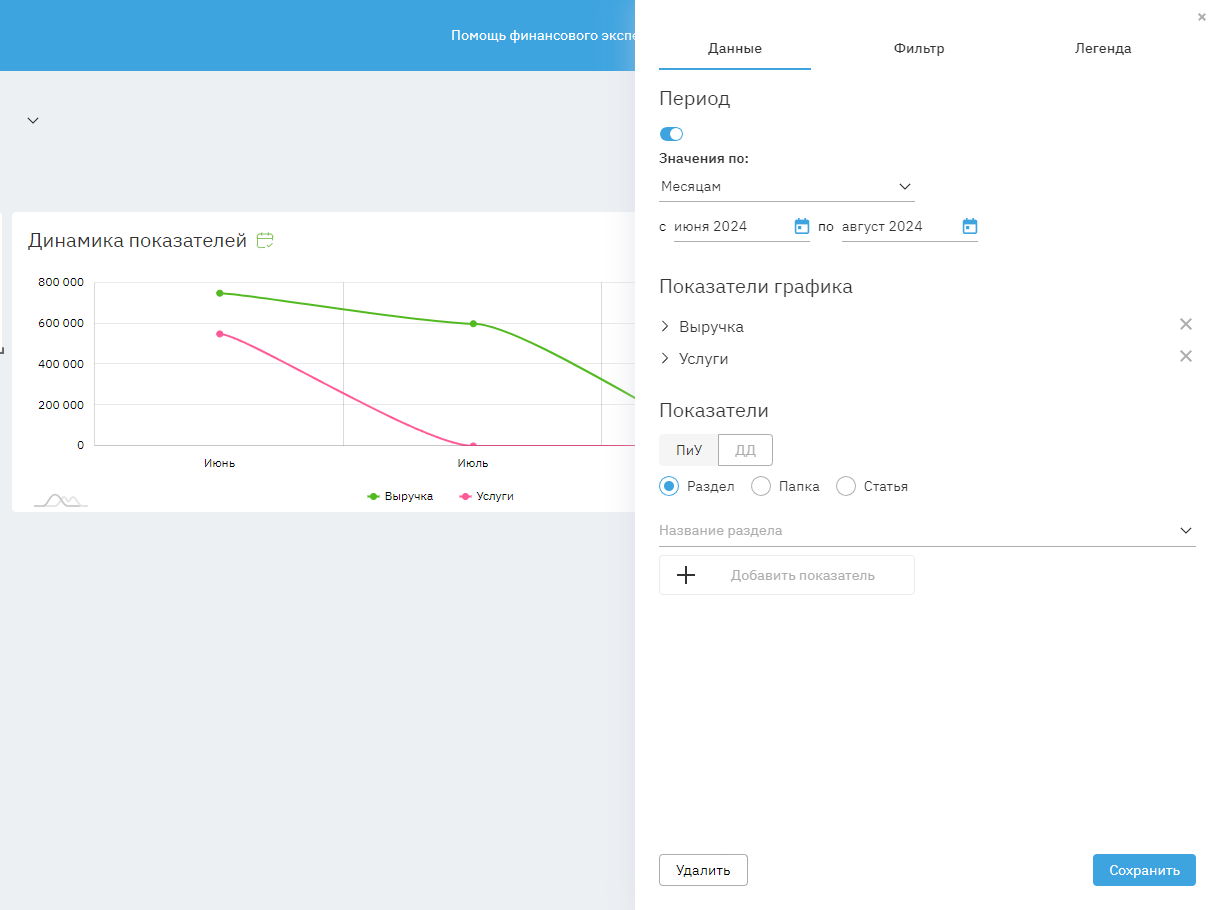
После того как вы поменяли настройки графика, нажните кнопку «Сохранить» (в противном случае изменения не применятся).
Добавление нового дашборд и новых графиков
Для добавления нового дашборда нажмите соответствующую кнопку и введите название дашборда:
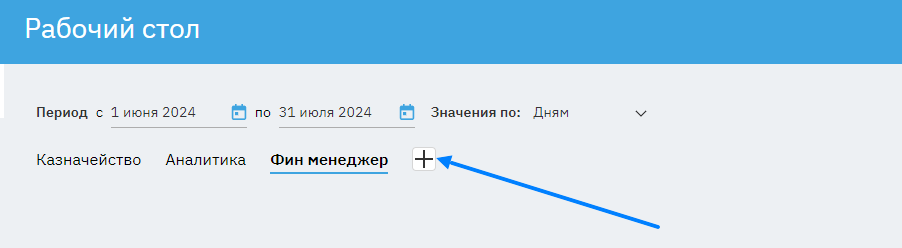
Для добавления графика на вновь созданном дашборде нажмите «Добавить график».
Таким же образом можно добавлять графики на предустановленных дашбордах:

Далее выберите тип графика для добавления. Доступны следующие типы графиков:
- Динамика по показателям
- Ключевые показатели эффективности
- Динамика остатков на счетах
- Остатки по счетам
- Структура по показателям
- Структура по показателям горизонтальная
- Таблица
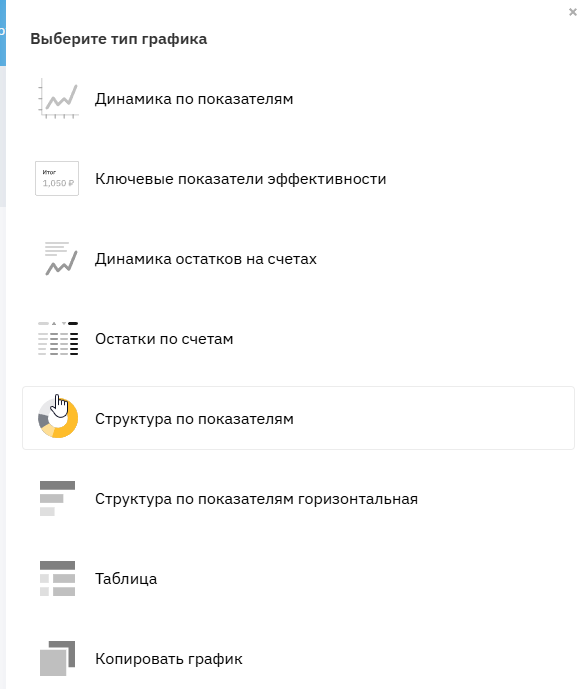
При добавлении нового графика сервис предложит произвести его настройки. Задать Фильтры, выбрать данные для отражения, настроить период.
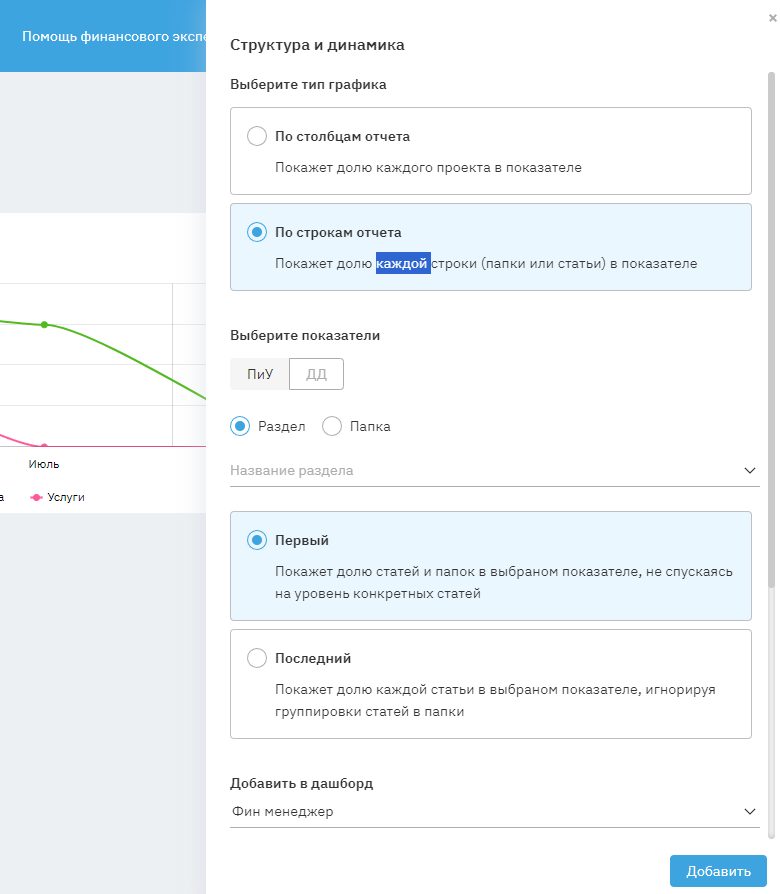
Также добавить новый график можно Копированием:
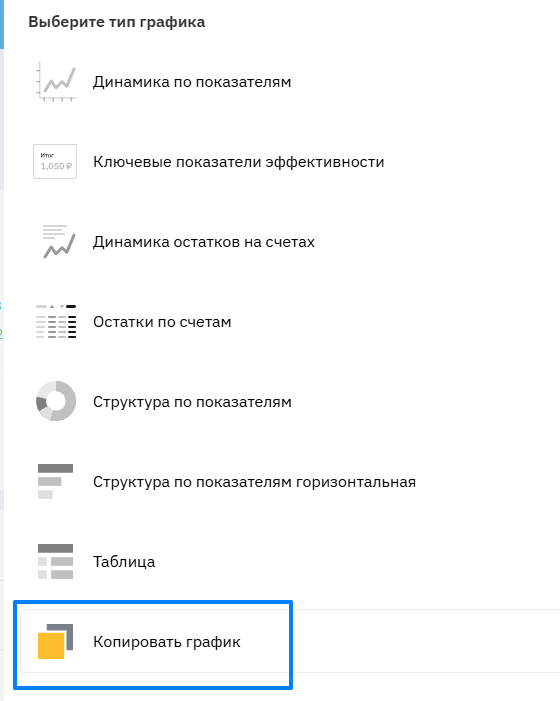
Выберите пункт меню «Копировать график». Далее заполните необходимые данные в открывшемся окне. Нажмите кнопку «Сохранить».
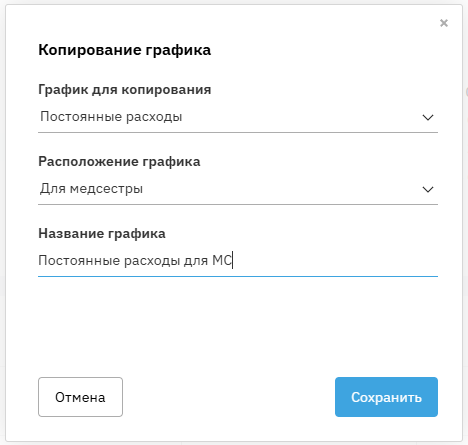
Графики можно перемещать по дашборду. Для этого просто перетяните график в нужное место:
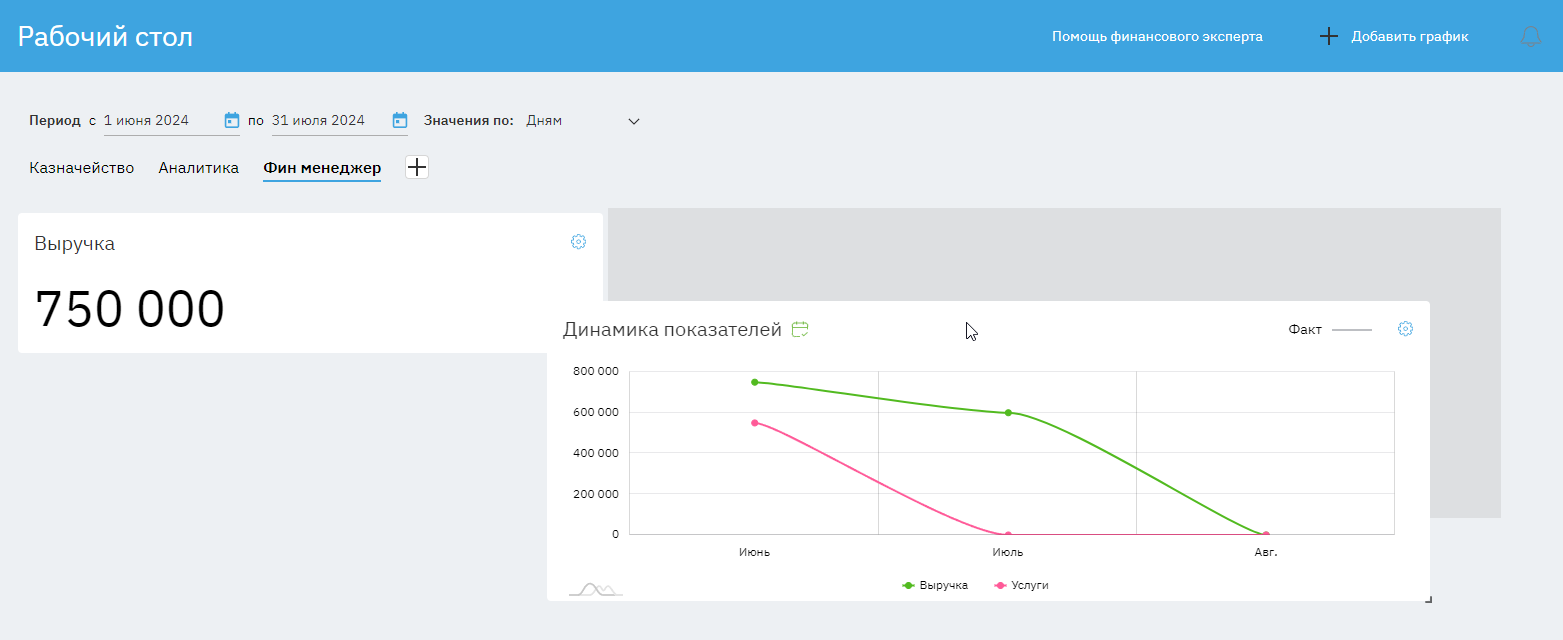
В сервисе доступна кросс-фильтрация графиков.
При клике на любой сегмент все остальные графики дашборда автоматически перестроятся по выбранному срезу.
Например, на дашборде есть три графика: динамика выручки по месяцам, динамика прибыли по месяцам и структура выручки по ЦФО. Если вы кликните на сегмент «Санкт-Петербург» в графике структуры, оставшиеся графики мгновенно перестроятся, показывая данные только по выбранному городу.
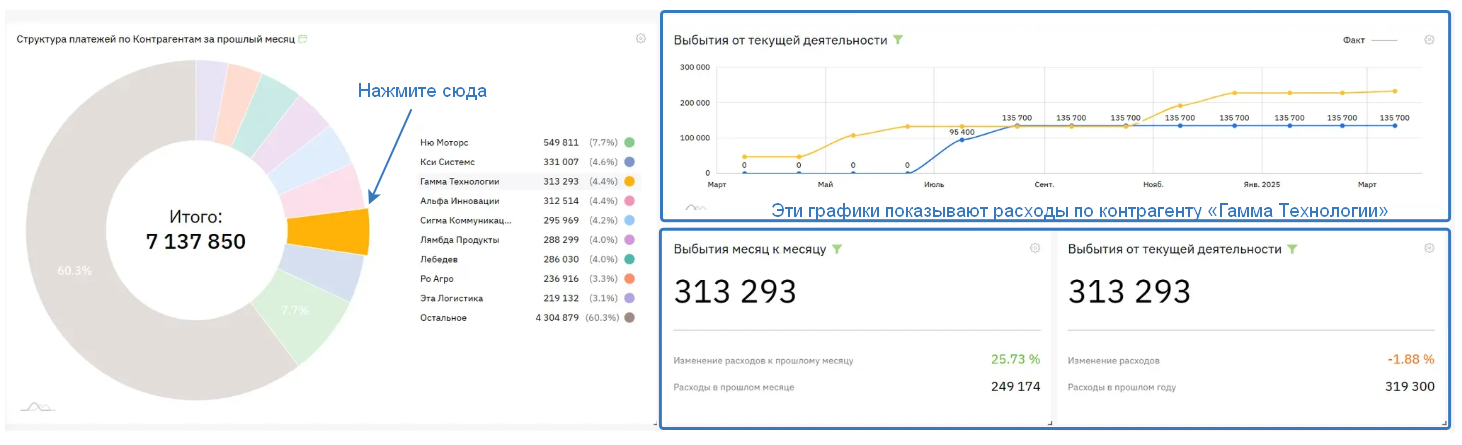
К графикам «Ключевые показатели эффективности» не применяется кросс-фильтрация.
На таких графиках добавлена иконка календаря, которая показывает, что этот график не подчинён общему фильтру.
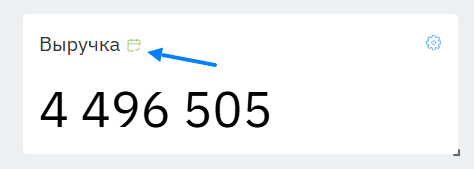
Таблица – кастомный отчёт
Тип графика «Таблица» даёт возможность создавать персонализированные отчёты.
Пользователь сам выбирает, какие данные выводить в строки, а какие показатели — в столбцы.
«Таблицу» можно использовать, чтобы оценить:
- план-факт по прибыли по проектам;
- структуру выручки по контрагентам;
- отчёты по остаткам и планируемым платежам.
С её помощью можно посмотреть, сколько уже оплачено конкретному контрагенту, какие платежи планируются, и какие заявки висят на согласовании. Можно настроить уровни детализации — от групп проектов до конкретного договора. А ещё можно управлять структурой отчёта прямо в интерфейсе: менять порядок, скрывать и добавлять показатели, использовать фильтры и формулы.
Для того чтобы создать отчёт «Таблица», выберите соответствующий тип графика при добавлении.
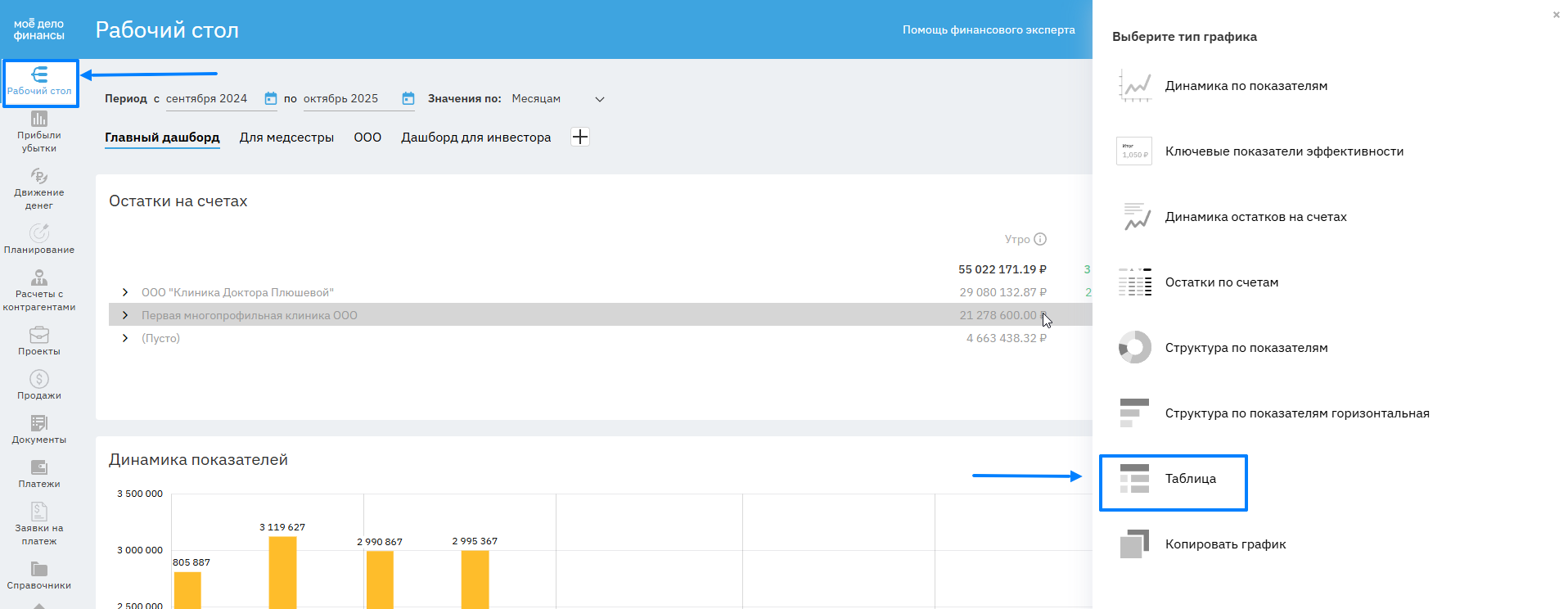
На первом этапе необходимо настроить Строки.
Сверху есть подсказка, что необходимо сделать на этом шаге. Плюс ниже есть варианты строк, которые предлагаются системой.
Для того чтобы поменять строки местами, зажмите кнопку слева от названия строки и перетяните строку вниз/вверх.
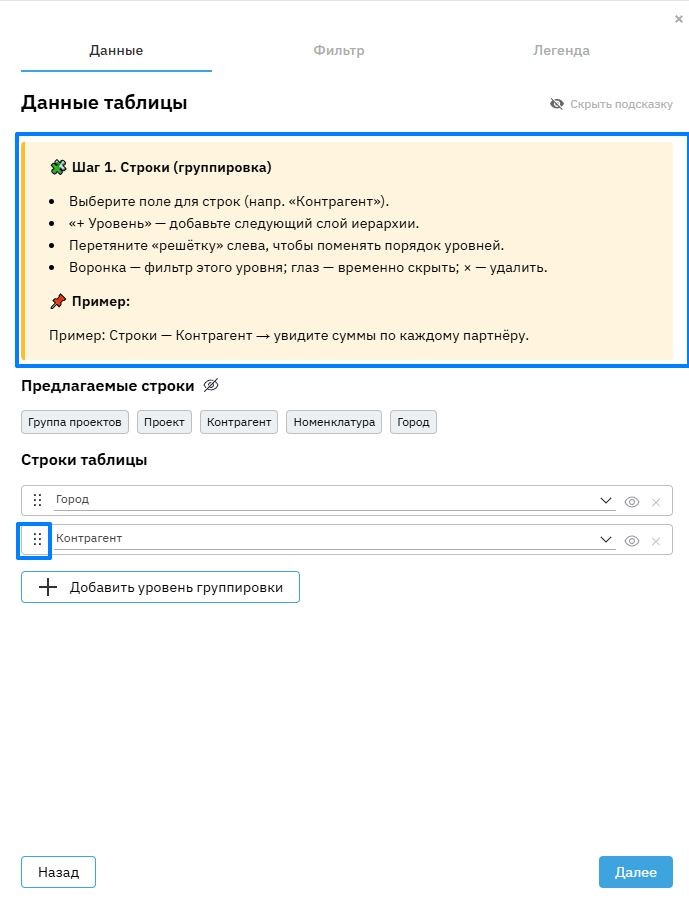
Значок глаза скрывает отображение строки в таблице.
На втором этапе необходимо настроить Столбцы.
Сверху также будет доступна подсказка, и предлагаемые системой варианты столбцов.
В столбцы можно вывести период (1).
Если вы вносите в столбцы значения Плана, то есть возможность указать сценарий (2).
Можно добавить столбцы, которые считаются по формуле (можно использовать знаки + - / * ( )) (3).
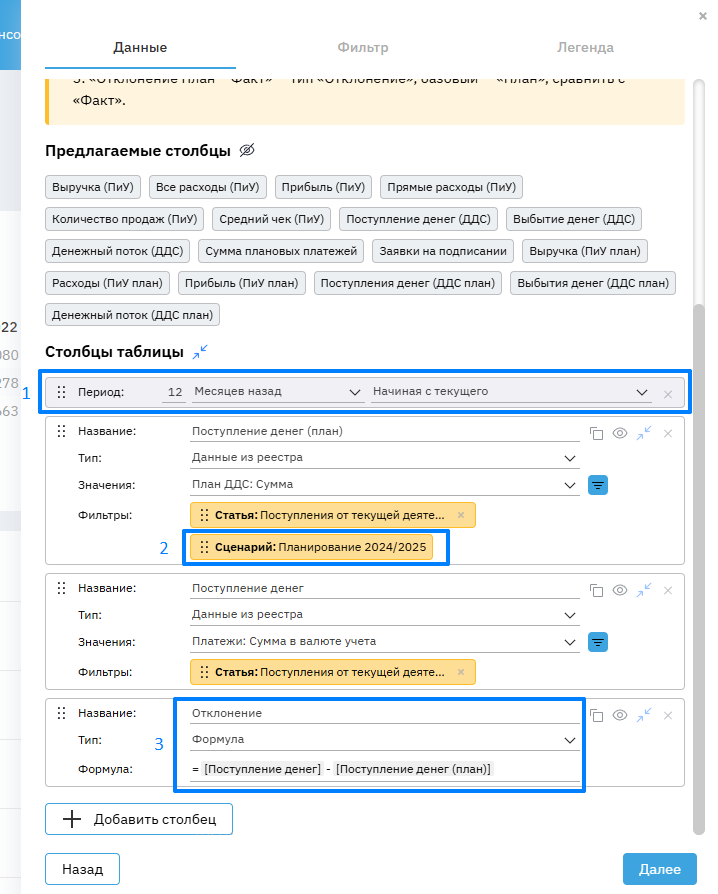
Фильтры для столбцов
К значениям в столбцах можно применить различные фильтры:
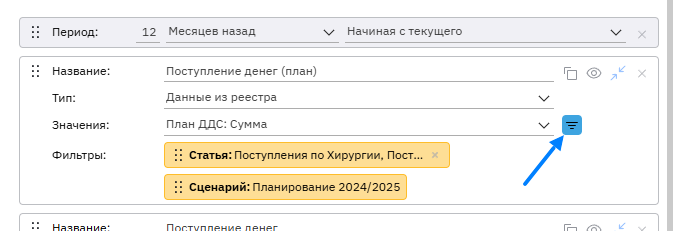
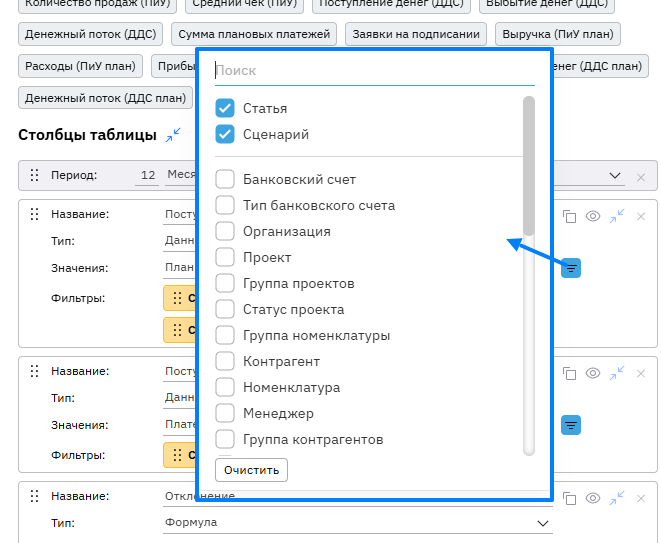
Например, вы выбрали фильтр по Статье. Открыв данный фильтр, можно обратиться к структуре отчёта и выбрать нужные статьи.
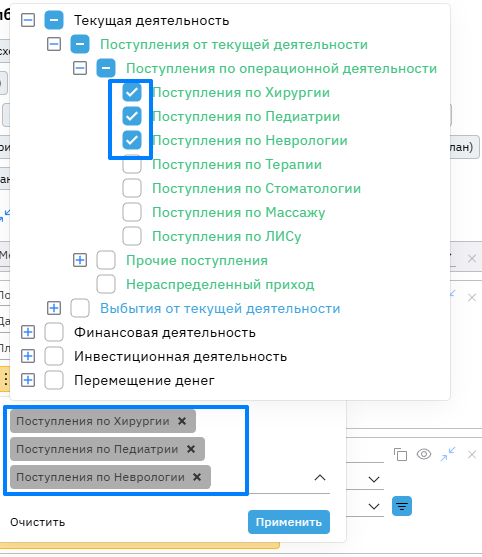
Применённые к столбцу фильтры выделены цветом:
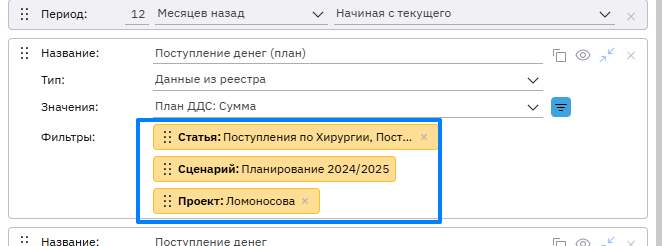
Столбцы можно скрыть (1). Столбцы можно добавлять путём копирования (2) и менять местами (3):
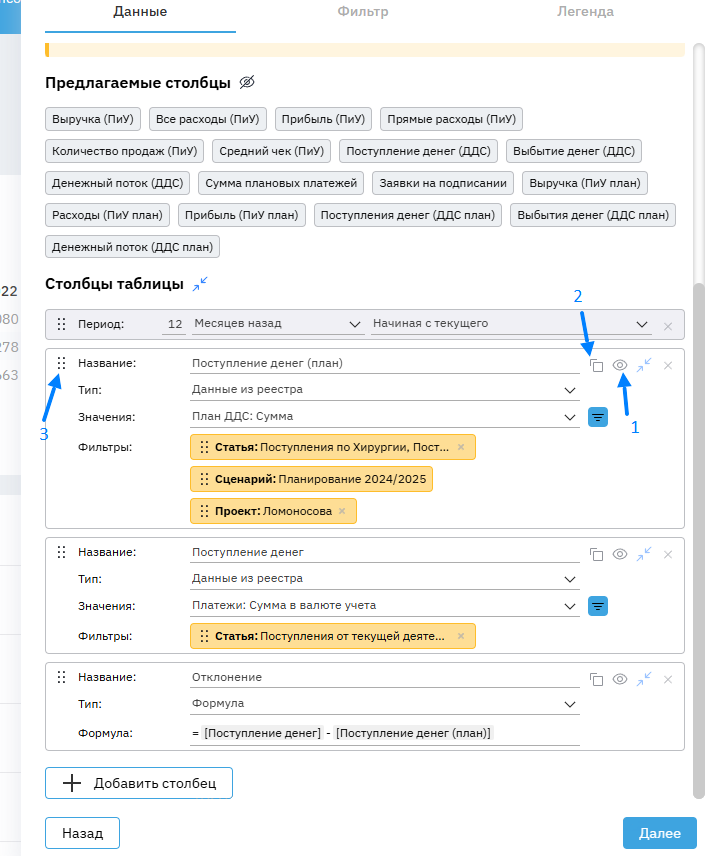
Во вкладке «Фильтр» настраиваются фильтры, которые применяются ко всей таблице (например, регион , город и т.п.):
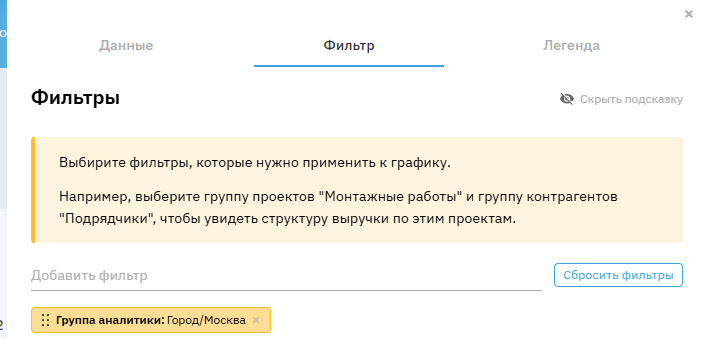
Укажите название графика и его расположение на дашборде:
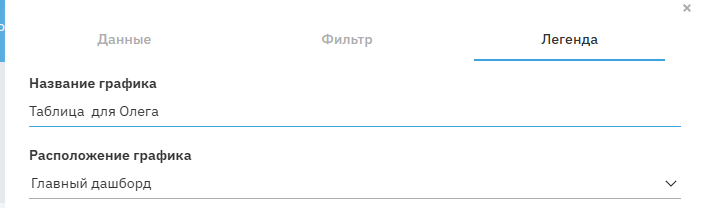
На вкладке «Легенда» можно настроить цвет шрифта, фон и наличие гистограммы для каждого столбца, вкл/выкл итоги по столбцам и строкам:
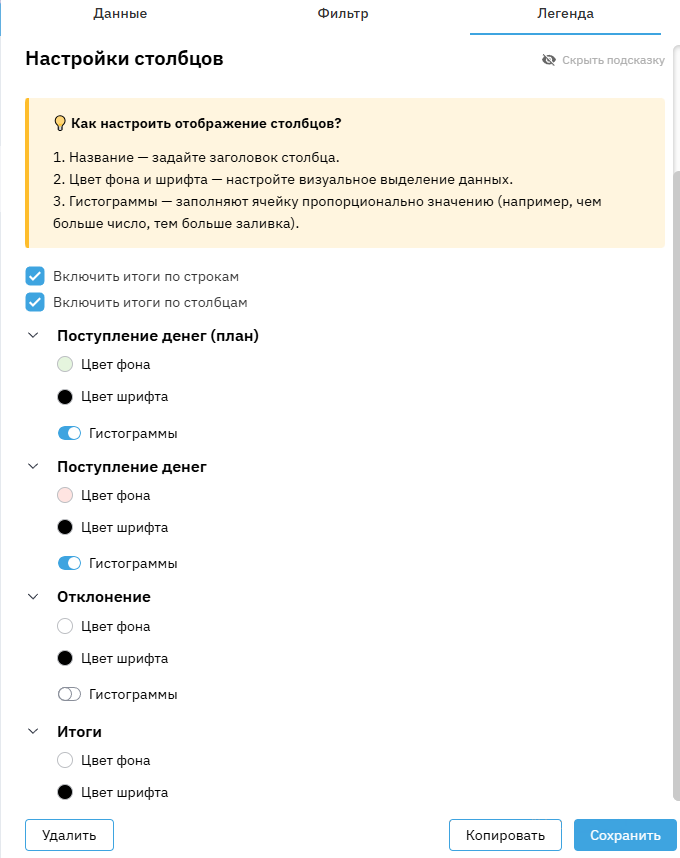
Ниже пример отчёта по заработной плате сотрудников, который можно создать, используя тип графика Таблица:
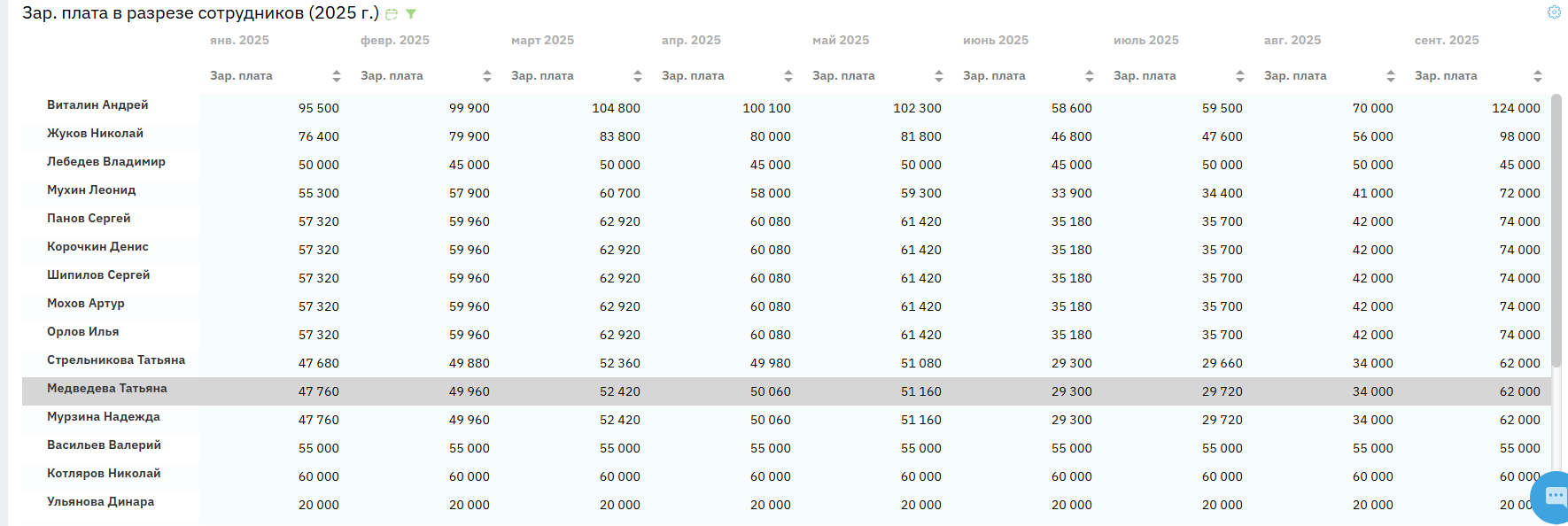
Важно. Каждому пользователю доступны два бесплатных графика «Таблицы».
